2022-05-ffmpeg常用命令和常用案例
参考文档
基本知识
1. 容器
视频文件本身其实是一个容器(container),里面包括了视频和音频,也可能有字幕等其他内容。 常见的容器格式有以下几种。一般来说,视频文件的后缀名反映了它的容器格式。
- MP4
- MKV
- WebM
- AVI
下面的命令查看 FFmpeg 支持的容器。
$ ffmpeg -formats
MP4包含H.264和aac
2. 编码格式
视频和音频都需要经过编码,才能保存成文件。不同的编码格式(CODEC),有不同的压缩率,会导致文件大小和清晰度的差异。
常用的视频编码格式如下。
- H.262
- H.264
- H.265
上面的编码格式都是有版权的,但是可以免费使用。此外,还有几种无版权的视频编码格式。
- VP8
- VP9
- AV1
常用的音频编码格式如下。
- MP3
- AAC
上面所有这些都是有损的编码格式,编码后会损失一些细节,以换取压缩后较小的文件体积。无损的编码格式压缩出来的文件体积较大,这里就不介绍了。 下面的命令可以查看 FFmpeg 支持的编码格式,视频编码和音频编码都在内。
$ ffmpeg -codecs
3. 编码器
编码器(encoders)是实现某种编码格式的库文件。只有安装了某种格式的编码器,才能实现该格式视频/音频的编码和解码。
以下是一些 FFmpeg 内置的视频编码器。
- libx264:最流行的开源 H.264 编码器
- NVENC:基于 NVIDIA GPU 的 H.264 编码器
- libx265:开源的 HEVC 编码器
- libvpx:谷歌的 VP8 和 VP9 编码器
- libaom:AV1 编码器
音频编码器如下。
- libfdk-aac
- aac
下面的命令可以查看 FFmpeg 已安装的编码器。
$ ffmpeg -encoders
3. FFmpeg 的使用格式
FFmpeg 的命令行参数非常多,可以分成五个部分。
$ ffmpeg {1} {2} -i {3} {4} {5}
上面命令中,五个部分的参数依次如下。
- 全局参数
- 输入文件参数
- 输入文件
- 输出文件参数
- 输出文件
参数太多的时候,为了便于查看,ffmpeg 命令可以写成多行。
$ ffmpeg \
[全局参数] \
[输入文件参数] \
-i [输入文件] \
[输出文件参数] \
[输出文件]
下面是一个例子。
$ ffmpeg \
-y \ # 全局参数
-c:a libfdk_aac -c:v libx264 \ # 输入文件参数
-i input.mp4 \ # 输入文件
-c:v libvpx-vp9 -c:a libvorbis \ # 输出文件参数
output.webm # 输出文件
上面的命令将 mp4 文件转成 webm 文件,这两个都是容器格式。输入的 mp4 文件的音频编码格式是 aac,视频编码格式是 H.264;输出的 webm 文件的视频编码格式是 VP9,音频格式是 Vorbis。
如果不指明编码格式,FFmpeg 会自己判断输入文件的编码。因此,上面的命令可以简单写成下面的样子。
$ ffmpeg -i input.avi output.mp4
常用命令
1. Generic options
- -L : Show license.
- -h --help : 帮助
- -version : 版本
- -formats : 查询所有支持的视频容器
- -codes : 查询所有支持的音视频编码格式
- -encoders : 插座箱所有支持的编码器
- ...
2. Main options
- -f : fmt (input/output)
- -i : url (input)
- -t : duration (input/output)
- -ss : 开始时间 (input/output)
- -c : 指定编码器
- -c:a : 指定音频编码器
- -c:v : 指定视频编码器
- -q:v : 质量,其值为1-5,1最高
- -loop : 循环,值为1表示无限循环
- ...
3. Video Options
- -minrate : 最小码率
- -maxrate :最大码率
- -bufsize : 缓存大小
- -vf : filtergraph (过滤器)
- -vn : 去掉音频
- -vframes : 截取帧数
4. Advanced options
- -shortest : 参数表示音频文件结束,输出视频就结束。
常用案例
1. 查看文件信息
$ ffmpeg -i input.mp4
上面命令会输出很多冗余信息,加上-hide_banner参数,可以只显示元信息。
$ ffmpeg -i input.mp4 -hide_banner
2. 转换编码格式
转换编码格式(transcoding)指的是, 将视频文件从一种编码转成另一种编码。比如转成 H.264 编码,一般使用编码器libx264,所以只需指定输出文件的视频编码器即可。
$ ffmpeg -i [input.file] -c:v libx264 output.mp4
下面是转成 H.265 编码的写法。
$ ffmpeg -i [input.file] -c:v libx265 output.mp4
3. 转换容器格式
转换容器格式(transmuxing)指的是,将视频文件从一种容器转到另一种容器。下面是 mp4 转 webm 的写法。
$ ffmpeg -i input.mp4 -c copy output.webm
面例子中,只是转一下容器,内部的编码格式不变,所以使用-c copy指定直接拷贝,不经过转码,这样比较快。
4. 调整码率
调整码率(transrating)指的是,改变编码的比特率,一般用来将视频文件的体积变小。下面的例子指定码率最小为964K,最大为3856K,缓冲区大小为 2000K。
$ ffmpeg \
-i input.mp4 \
-minrate 964K -maxrate 3856K -bufsize 2000K \
output.mp4
5. 改变分辨率(transsizing)
下面是改变视频分辨率(transsizing)的例子,从 1080p 转为 480p 。
$ ffmpeg \
-i input.mp4 \
-vf scale=480:-1 \
output.mp4
6. 提取音频
有时,需要从视频里面提取音频(demuxing),可以像下面这样写。
$ ffmpeg \
-i input.mp4 \
-vn -c:a copy \
output.aac
上面例子中,-vn表示去掉视频,-c:a copy表示不改变音频编码,直接拷贝。
7. 添加音轨
添加音轨(muxing)指的是,将外部音频加入视频,比如添加背景音乐或旁白。
$ ffmpeg \
-i input.aac -i input.mp4 \
output.mp4
上面例子中,有音频和视频两个输入文件,FFmpeg 会将它们合成为一个文件。
8. 截图
下面的例子是从指定时间开始,连续对1秒钟的视频进行截图。
$ ffmpeg \
-y \
-i input.mp4 \
-ss 00:01:24 -t 00:00:01 \
output_%3d.jpg
如果只需要截一张图,可以指定只截取一帧。
$ ffmpeg \
-ss 01:23:45 \
-i input \
-vframes 1 -q:v 2 \
output.jpg
上面例子中,-vframes 1指定只截取一帧,-q:v 2表示输出的图片质量,一般是1到5之间(1 为质量最高)。
9. 裁剪
裁剪(cutting)指的是,截取原始视频里面的一个片段,输出为一个新视频。可以指定开始时间(start)和持续时间(duration),也可以指定结束时间(end)。
$ ffmpeg -ss [start] -i [input] -t [duration] -c copy [output]
$ ffmpeg -ss [start] -i [input] -to [end] -c copy [output]
下面是实际的例子。
$ ffmpeg -ss 00:01:50 -i [input] -t 10.5 -c copy [output]
$ ffmpeg -ss 2.5 -i [input] -to 10 -c copy [output]
上面例子中,-c copy表示不改变音频和视频的编码格式,直接拷贝,这样会快很多。
10. 为音频添加封面
有些视频网站只允许上传视频文件。如果要上传音频文件,必须为音频添加封面,将其转为视频,然后上传。 下面命令可以将音频文件,转为带封面的视频文件。
$ ffmpeg \
-loop 1 \
-i cover.jpg -i input.mp3 \
-c:v libx264 -c:a aac -b:a 192k -shortest \
output.mp4
上面命令中,有两个输入文件,一个是封面图片cover.jpg,另一个是音频文件input.mp3。-loop 1参数表示图片无限循环,-shortest参数表示音频文件结束,输出视频就结束。
11. 调整视频的大小和尺寸
调整视频大小(resize)是改变视频的宽度和高度。使用-s参数实现,语法:
ffmpeg -i input_file -s wxh output_file (wxh是宽x高,比如320x240)
12. 视频裁剪
视频裁剪使用crop视频滤镜,它可以把视频从指定的x、y位置裁剪成指定的w、h。坐标系是基于左上点开始的。 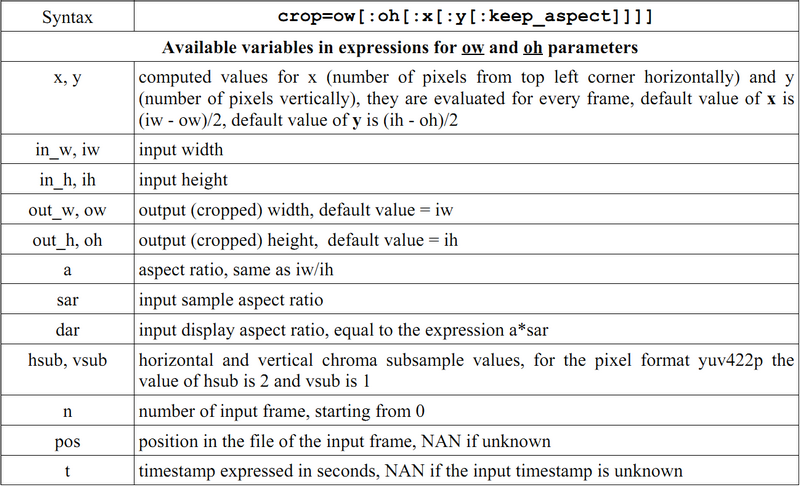
ffmpeg -i input_file -vf crop=iw:ih:x:y output_file
比如有一个竖向的视频 1080 x 1920,如果指向保留中间 1080×1080 部分命令如下:
ffmpeg -i input_file -strict -2 -vf crop=1080:1080:0:420 output_file
其中的 crop=1080:1080:0:420 才裁剪参数,具体含义是 crop=width:height❌y,其中 width 和 height 表示裁剪后的尺寸,x:y 表示裁剪区域的左上角坐标。比如当前这个示例,我们只需要保留竖向视频的中间部分,所以 x 不用偏移,故传入0,而 y 则需要向下偏移:(1920 – 1080) / 2 = 420
超出原视频的尺寸会报错,可能无法实现多余部分用黑色补齐的需求
13. 加黑边
使用FFmpeg给视频增加黑边需要用到 pad 这个滤镜,具体用法如下:
-vf pad=1280:720:0:93:black
按照从左到右的顺序依次为:“宽”、“高”、“X坐标”和“Y坐标”,宽和高指的是输入视频尺寸(包含加黑边的尺寸),XY指的是视频所在位置。
比如一个输入视频尺寸是1280x534的源,想要加上黑边变成1280x720,那么用上边的语法可以实现,93是这样得来的,(720-534)/2。
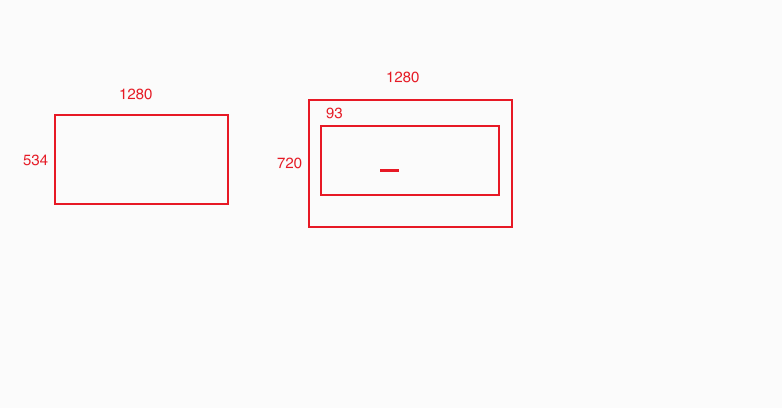 如果视频原始1920x800的话,完整的语法应该是:-vf 'scale=1280:534,pad=1280:720:0:93:black'先将视频缩小到1280x534,然后在加入黑边变成1280x720,将1280x534的视频放置在x=0,y=93的地方,FFmpeg会自动在上下增加93像素的黑边。
如果视频原始1920x800的话,完整的语法应该是:-vf 'scale=1280:534,pad=1280:720:0:93:black'先将视频缩小到1280x534,然后在加入黑边变成1280x720,将1280x534的视频放置在x=0,y=93的地方,FFmpeg会自动在上下增加93像素的黑边。
注:black可以不写,默认是黑色